在求职过程中,一份精美的个人简历是求职者展示自己能力和经验的重要工具,本文将为您提供一个详细的个人简历Word模板制作教程,帮助您制作出专业且个性化的简历。
一、准备工作
在开始制作简历之前,请确保您已经准备好以下内容:
1、个人信息:包括姓名、联系方式、电子邮箱等。
2、教育背景:学校名称、专业、学位、毕业时间等。
3、工作经验:包括公司名称、职位、工作时间、主要职责等。
4、技能和证书:您掌握的技能和获得的证书。
5、个人陈述:简短的自我介绍,突出您的优势和求职意向。
二、打开Word并设置页面布局
1、打开Microsoft Word。
2、点击“页面布局”选项卡。
3、在“页面设置”组中,设置页面大小为A4(210mm x 297mm)。
4、设置页边距为“普通”(上下左右均为2.54cm)。
三、添加页眉和页脚
1、点击“插入”选项卡。
2、在“页眉和页脚”组中,选择“页眉”并选择一个简洁的样式。
3、在页眉中输入您的姓名和页码。
四、制作简历标题
1、点击“插入”选项卡。
2、选择“形状”工具,绘制一个矩形作为标题栏。
3、在矩形中输入“个人简历”或您想要的标题。
4、使用“格式”工具调整字体大小、颜色和样式,使其醒目。
五、输入个人信息
下方,使用“文本框”工具插入一个文本框。
2、输入您的个人信息,包括姓名、联系方式、电子邮箱等。
3、调整文本框的位置和大小,使其美观且易于阅读。
六、制作教育背景部分
1、使用“文本框”工具创建一个新的文本框。
2、在文本框中输入“教育背景”作为标题。
3、在下方列出您的教育经历,包括学校名称、专业、学位和毕业时间。
4、使用项目符号或编号来组织内容,使其清晰有序。
七、制作工作经验部分
1、创建一个新的文本框,并输入“工作经验”作为标题。
2、列出您的工作经历,包括公司名称、职位、工作时间和主要职责。
3、使用项目符号或编号来组织内容,并突出您的成就和技能。
八、添加技能和证书
1、创建一个新的文本框,并输入“技能和证书”作为标题。
2、列出您掌握的技能和获得的证书。
3、可以使用图标或符号来表示技能水平,如初学者、中级、高级等。
九、编写个人陈述
1、创建一个新的文本框,并输入“个人陈述”作为标题。
2、编写一段简短的自我介绍,突出您的优势和求职意向。
3、保持语言简洁明了,避免冗长和复杂的句子。
十、调整格式和布局
1、使用“开始”选项卡中的“字体”和“段落”工具调整文本的字体、大小和颜色。
2、使用“格式”工具调整文本框的形状、颜色和边框。
3、确保所有文本和文本框对齐,保持整体的整洁和协调。
十一、添加视觉元素
1、点击“插入”选项卡。
2、在“图片”组中,插入一张个人照片或与您专业相关的图片。
3、调整图片的大小和位置,使其与简历内容协调。
十二、审阅和修改
1、仔细检查简历中的所有信息,确保没有错误或遗漏。
2、请朋友或家人审阅您的简历,听取他们的意见和建议。
3、根据反馈进行修改,直到您对简历感到满意。
十三、保存和导出
1、点击“文件”选项卡。
2、选择“另存为”,保存您的简历为Word文档。
3、如果需要,选择“导出”并保存为PDF格式,以确保简历在不同设备和平台上的格式保持不变。
通过以上步骤,您就可以制作出一份专业的个人简历Word模板,记得在实际应用中,根据具体的求职岗位和个人情况进行调整和优化,使您的简历更加突出和吸引人,祝您求职成功!
转载请注明来自鹤壁市豫兴煤机有限公司,本文标题:《个人简历Word模板制作教程》







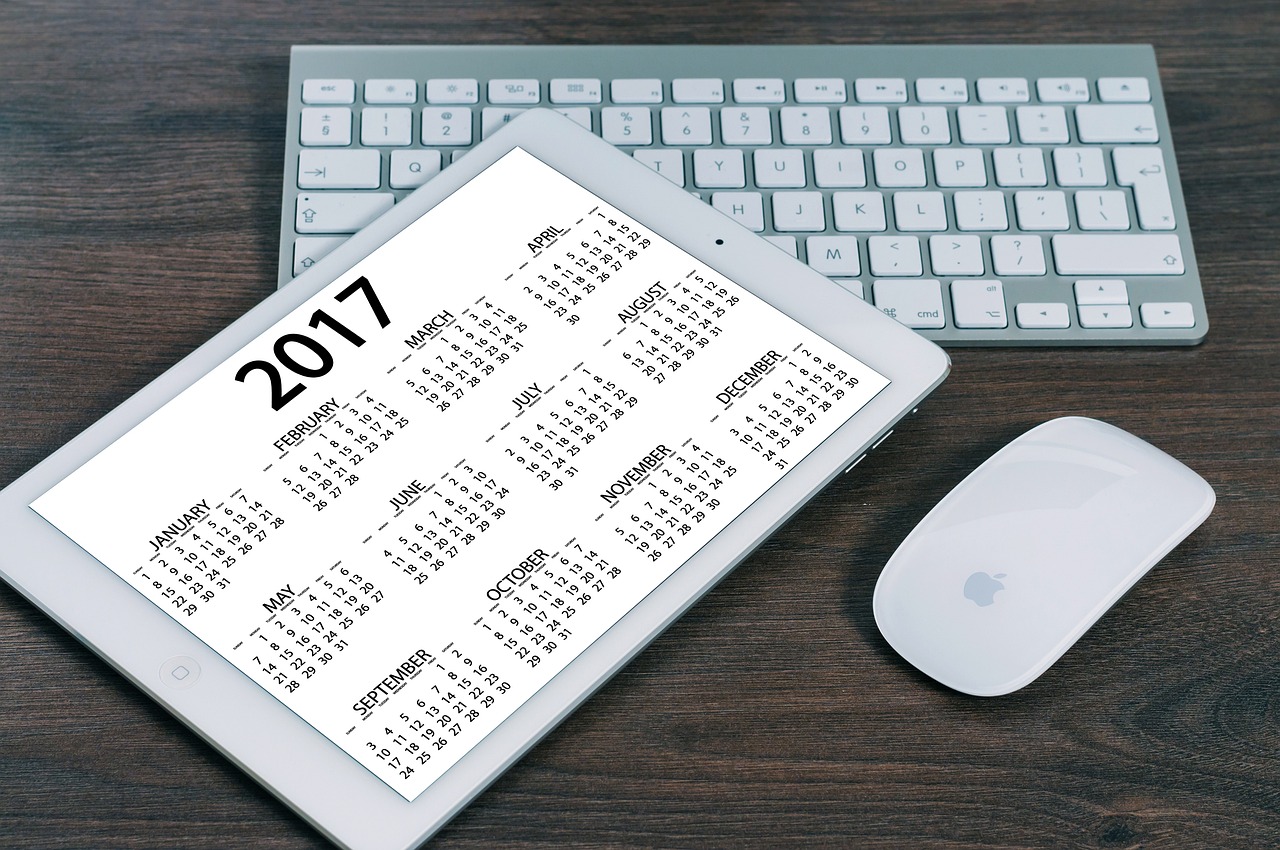


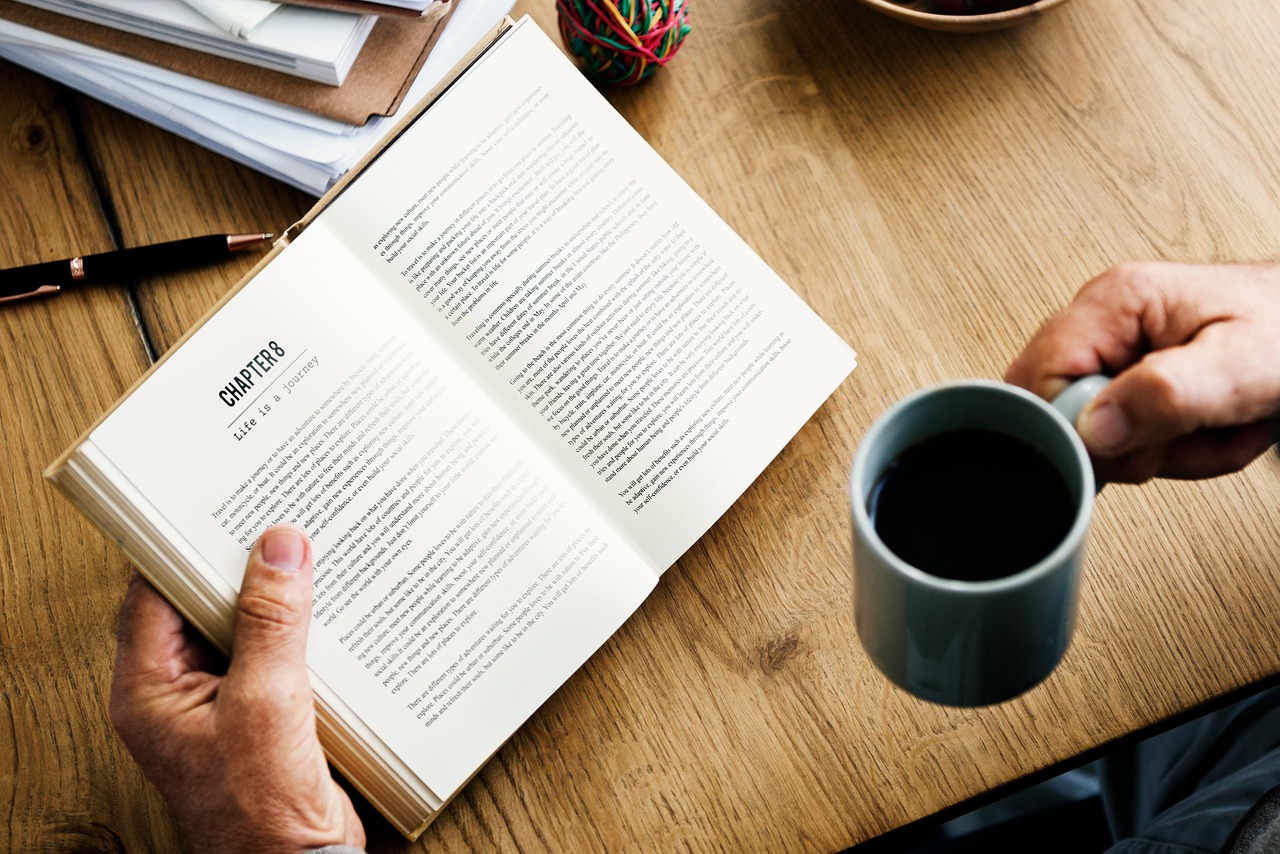





 京公网安备11000000000001号
京公网安备11000000000001号 豫ICP备16007054号-5
豫ICP备16007054号-5